
5557系统,黑夜5555电脑版速拖流畅不卡尽享
时间:2024-10-22 来源:网络 人气:
戴尔Inspiron 15 5557系统安装与维护指南
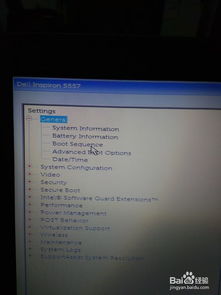
一、戴尔Inspiron 15 5557系统安装步骤
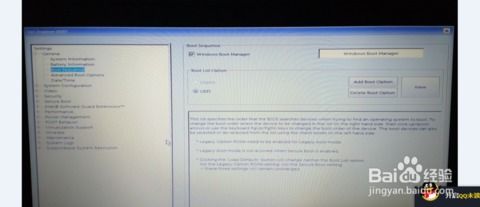
1. 准备工作
在进行系统安装之前,请确保您已经备份了重要数据,并准备了一个至少8GB大小的U盘。同时,您还需要下载适合戴尔Inspiron 15 5557的Windows系统镜像文件。
2. 制作启动U盘
使用U盘制作工具(如Rufus)将Windows系统镜像文件写入U盘。具体操作步骤如下:
下载并安装Rufus软件。
将U盘插入电脑,并在Rufus中选择“ISO Image”选项。
点击“Select”按钮,选择下载的Windows系统镜像文件。
点击“Start”按钮开始写入过程。
3. 开机设置
在电脑开机时,按下F2键进入BIOS设置。在BIOS设置中,将启动顺序设置为从U盘启动。具体操作步骤如下:
进入BIOS设置后,选择“Boot”选项。
将“Boot Order”设置为“U盘”。
保存并退出BIOS设置。
4. 安装系统
将U盘插入电脑,重启电脑。电脑会从U盘启动,并进入Windows系统安装界面。按照提示操作,完成系统安装。
二、戴尔Inspiron 15 5557系统维护方法

1. 定期更新驱动程序
驱动程序是电脑硬件与操作系统之间的桥梁,定期更新驱动程序可以确保硬件正常运行。您可以通过戴尔官方网站或Windows更新功能来更新驱动程序。
2. 清理磁盘碎片
长时间使用电脑会导致磁盘碎片增多,影响电脑运行速度。您可以使用Windows自带的磁盘清理工具或第三方磁盘清理软件来清理磁盘碎片。
3. 管理启动项
过多的启动项会导致电脑启动速度变慢。您可以通过任务管理器或第三方启动管理软件来管理启动项。
4. 安装杀毒软件
为了保护电脑安全,建议您安装一款可靠的杀毒软件,定期进行病毒查杀。
5. 系统备份与还原
为了防止数据丢失,建议您定期备份系统。在遇到系统问题时,您可以使用备份还原系统到正常状态。
三、戴尔Inspiron 15 5557系统升级方法

1. 升级Windows系统
您可以通过Windows更新功能或官方下载链接来升级Windows系统。在升级过程中,请确保电脑连接到稳定的网络,并关闭不必要的程序。
2. 升级硬件
戴尔Inspiron 15 5557支持升级硬件,如内存、硬盘等。在升级硬件之前,请确保您了解相关硬件的兼容性,并按照正确的方法进行升级。
相关推荐
教程资讯
教程资讯排行













